보안 방화벽에서 제로 트러스트 원격 액세스 구축 구성
다운로드 옵션
편견 없는 언어
본 제품에 대한 문서 세트는 편견 없는 언어를 사용하기 위해 노력합니다. 본 설명서 세트의 목적상, 편견 없는 언어는 나이, 장애, 성별, 인종 정체성, 민족 정체성, 성적 지향성, 사회 경제적 지위 및 교차성에 기초한 차별을 의미하지 않는 언어로 정의됩니다. 제품 소프트웨어의 사용자 인터페이스에서 하드코딩된 언어, RFP 설명서에 기초한 언어 또는 참조된 서드파티 제품에서 사용하는 언어로 인해 설명서에 예외가 있을 수 있습니다. 시스코에서 어떤 방식으로 포용적인 언어를 사용하고 있는지 자세히 알아보세요.
이 번역에 관하여
Cisco는 전 세계 사용자에게 다양한 언어로 지원 콘텐츠를 제공하기 위해 기계 번역 기술과 수작업 번역을 병행하여 이 문서를 번역했습니다. 아무리 품질이 높은 기계 번역이라도 전문 번역가의 번역 결과물만큼 정확하지는 않습니다. Cisco Systems, Inc.는 이 같은 번역에 대해 어떠한 책임도 지지 않으며 항상 원본 영문 문서(링크 제공됨)를 참조할 것을 권장합니다.
소개
이 문서에서는 보안 방화벽에서 클라이언트리스 제로 트러스트 액세스 원격 액세스 구축을 구성하는 프로세스에 대해 설명합니다.
사전 요구 사항
요구 사항
Cisco에서는 다음 주제에 대해 숙지할 것을 권장합니다.
- FMC(Secure Firewall Management Center)
- 기본 ZTNA 지식
- SAML(Basic Security Assertion Markup Language) 지식
사용되는 구성 요소
이 문서의 정보는 다음 소프트웨어 버전을 기반으로 합니다.
- Secure Firewall 버전 7.4.1
- FMC(firepower Management Center) 버전 7.4.1
- Duo as IdP(Identity Provider)
- Microsoft Entra ID(이전, Azure AD)를 IdP로 사용
이 문서의 정보는 특정 랩 환경의 디바이스를 토대로 작성되었습니다. 이 문서에 사용된 모든 디바이스는 초기화된(기본) 컨피그레이션으로 시작되었습니다. 현재 네트워크가 작동 중인 경우 모든 명령의 잠재적인 영향을 미리 숙지하시기 바랍니다.
배경 정보
제로 트러스트 액세스 기능은 ZTNA(Zero Trust Network Access) 원칙을 기반으로 합니다. ZTNA는 암시적 신뢰를 없애는 제로 트러스트 보안 모델입니다. 모델은 사용자, 요청의 컨텍스트, 액세스 권한이 부여된 경우 위험을 분석한 후 최소 권한 액세스 권한을 부여합니다.
ZTNA의 현재 요구 사항 및 제한 사항은 다음과 같습니다.
- FMC 버전 7.4.0 이상에서 관리되는 Secure Firewall 버전 7.4.0 이상에서 지원됨(Firepower 4200 Series)
- FMC 버전 7.4.1 이상에서 관리되는 Secure Firewall 버전 7.4.1 이상(다른 모든 플랫폼)에서 지원됨
-
웹 애플리케이션(HTTPS)만 지원됩니다. 암호 해독 제외가 필요한 시나리오는 지원되지 않습니다.
-
SAML IdP만 지원
-
원격 액세스를 위해서는 공용 DNS 업데이트가 필요합니다.
-
IPv6는 지원되지 않습니다. NAT66, NAT64 및 NAT46 시나리오는 지원되지 않습니다
-
이 기능은 Snort 3이 활성화된 경우에만 위협 방어에서 사용할 수 있습니다
-
보호된 웹 응용 프로그램의 모든 하이퍼링크에는 상대 경로가 있어야 합니다.
-
가상 호스트에서 실행되거나 내부 로드 밸런서 뒤에서 실행되는 보호된 웹 애플리케이션은 동일한 외부 및 내부 URL을 사용해야 합니다
-
개별 모드 클러스터에서는 지원되지 않음
-
엄격한 HTTP 호스트 헤더 검증이 활성화된 애플리케이션에서는 지원되지 않음
-
애플리케이션 서버가 여러 애플리케이션을 호스팅하고 TLS Client Hello의 SNI(Server Name Indication) 헤더를 기반으로 콘텐츠를 제공하는 경우, 제로 트러스트 애플리케이션 컨피그레이션의 외부 URL이 해당 특정 애플리케이션의 SNI와 일치해야 합니다
- 라우팅 모드에서만 지원됨
- Smart License 필요(평가 모드에서 작동하지 않음)
보안 방화벽의 Zero Trust Access에 대한 자세한 내용 및 내용은 Cisco Secure Firewall Management Center Device Configuration Guide, 7.4를 참조하십시오.
구성
이 문서에서는 ZTNA의 원격 액세스 구축을 중점적으로 다룹니다.
이 예제 시나리오에서는 원격 사용자가 보안 방화벽 뒤에서 호스팅되는 테스트 FMC 및 Cisco CTB(Telemetry Broker)의 웹 사용자 인터페이스(UI)에 액세스해야 합니다. 다음 다이어그램에 나와 있는 것처럼, 두 개의 서로 다른 IdP, 즉 Duo와 Microsoft Entra ID를 통해 이러한 애플리케이션에 액세스할 수 있습니다.
네트워크 다이어그램
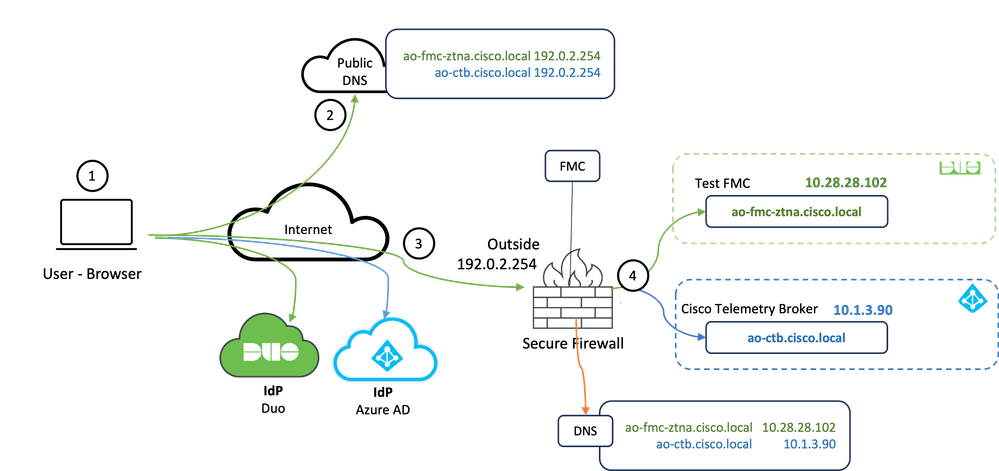 토폴로지 다이어그램
토폴로지 다이어그램
- 원격 사용자는 Secure Firewall 뒤에서 호스팅되는 애플리케이션에 액세스해야 합니다.
- 각 애플리케이션에는 공용 DNS 서버에 DNS 항목이 있어야 합니다.
- 이러한 애플리케이션 이름은 Secure Firewall Outside 인터페이스의 IP 주소로 확인해야 합니다.
- 보안 방화벽은 애플리케이션의 실제 IP 주소를 확인하고 SAML 인증을 사용하여 각 애플리케이션에 대해 각 사용자를 인증합니다.
필수 구성
IdP(Identity Provider) 및 DNS(Domain Name Server)
- 응용 프로그램 또는 응용 프로그램 그룹은 Duo, Okta 또는 Azure AD와 같은 SAML IdP(Identity Provider)에서 구성해야 합니다. 이 예에서는 Duo 및 Microsoft Entra ID가 IdP로 사용됩니다.
- IdPs에서 생성된 인증서 및 메타데이터는 보안 방화벽에서 애플리케이션을 구성할 때 사용됩니다
내부 및 외부 DNS 서버
- 외부 DNS 서버(원격 사용자가 사용)에는 애플리케이션의 FQDN 항목이 있어야 하며 보안 방화벽 외부 인터페이스 IP 주소로 확인해야 합니다
- 내부 DNS 서버(보안 방화벽에서 사용)에는 애플리케이션의 FQDN 항목이 있어야 하며 애플리케이션의 실제 IP 주소로 확인되어야 합니다
인증서
다음 인증서는 ZTNA 정책 컨피그레이션에 필요합니다.
- ID/프록시 인증서: 보안 방화벽에서 애플리케이션을 가장하는 데 사용됩니다. 여기서 Secure Firewall은 SAML SP(Service Provider)의 역할을 합니다. 이 인증서는 프라이빗 애플리케이션의 FQDN과 일치하는 와일드카드 또는 SAN(주체 대체 이름) 인증서여야 합니다(인증 전 단계의 모든 프라이빗 애플리케이션을 나타내는 공통 인증서).
- IdP 인증서: 인증에 사용되는 IdP는 정의된 각 애플리케이션 또는 애플리케이션 그룹에 대한 인증서를 제공합니다. 이 인증서는 보안 방화벽이
수신 SAML 어설션에 대한 IdP 서명을 확인할 수 있음(애플리케이션 그룹에 대해 정의된 경우 전체 애플리케이션 그룹에 대해 동일한 인증서가 사용됨) - 애플리케이션 인증서: 원격 사용자로부터 애플리케이션으로 전송되는 암호화된 트래픽은 보안 방화벽에 의해 해독되어야 합니다. 따라서 각 애플리케이션의 인증서 체인과 개인 키를 보안 방화벽에 추가해야 합니다.
일반 컨피그레이션
새 Zero Trust 애플리케이션을 구성하려면 다음 단계를 수행합니다.
- Policies(정책) > Access Control(액세스 제어) > Zero Trust Application(제로 트러스트 애플리케이션)으로 이동하고 Add Policy(정책 추가)를 클릭합니다.
- 필수 필드를 완료합니다.
a) 일반: 정책의 이름 및 설명을 입력합니다.
b) 도메인 이름: DNS에 추가된 이름이며 애플리케이션이 액세스되는 위협 방어 게이트웨이 인터페이스로 확인되어야 합니다.
참고: 도메인 이름은 애플리케이션 그룹의 모든 개인 애플리케이션에 대한 ACS URL을 생성하는 데 사용됩니다.
c) ID 인증서: 이 인증서는 인증 전 단계의 모든 개인 애플리케이션을 나타내는 공통 인증서입니다.
참고: 이 인증서는 전용 애플리케이션의 FQDN과 일치하는 와일드카드 또는 SAN(주체 대체 이름) 인증서여야 합니다.
d) 보안 영역: 사설 애플리케이션이 규제되는 외부 또는/및 내부 영역을 선택합니다.
e) 전역 포트 풀: 이 풀의 고유 포트가 각 개인 애플리케이션에 할당됩니다.
f) 보안 제어(선택 사항): 프라이빗 애플리케이션이 검사 대상인지 여부를 선택합니다.
이 샘플 컨피그레이션에서는 다음 정보를 입력했습니다.
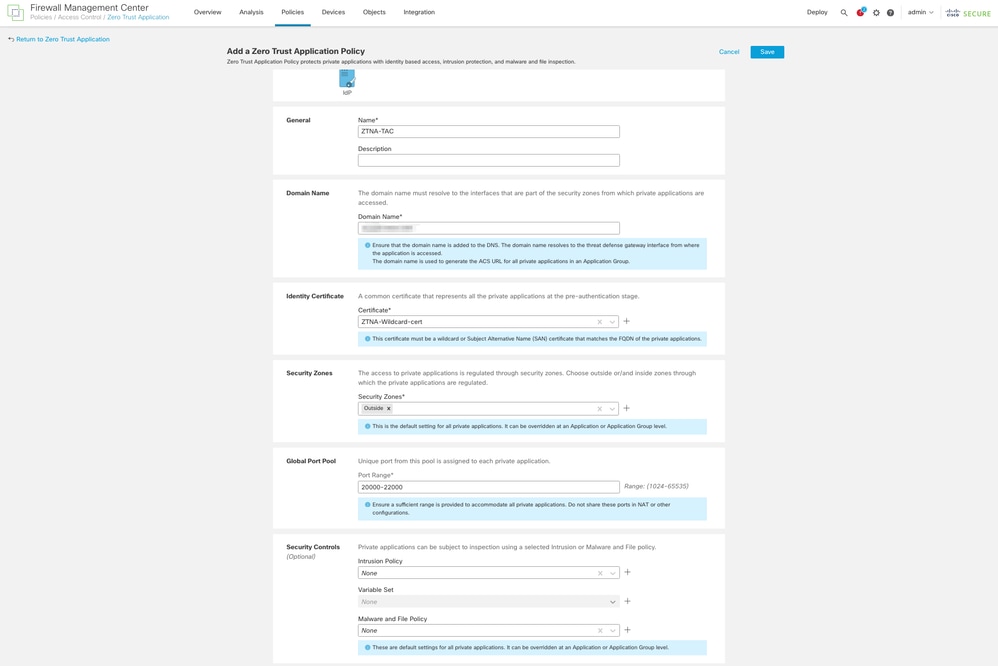
이 경우에 사용되는 ID/프록시 인증서는 사설 애플리케이션의 FQDN과 일치시키기 위한 와일드카드 인증서입니다.
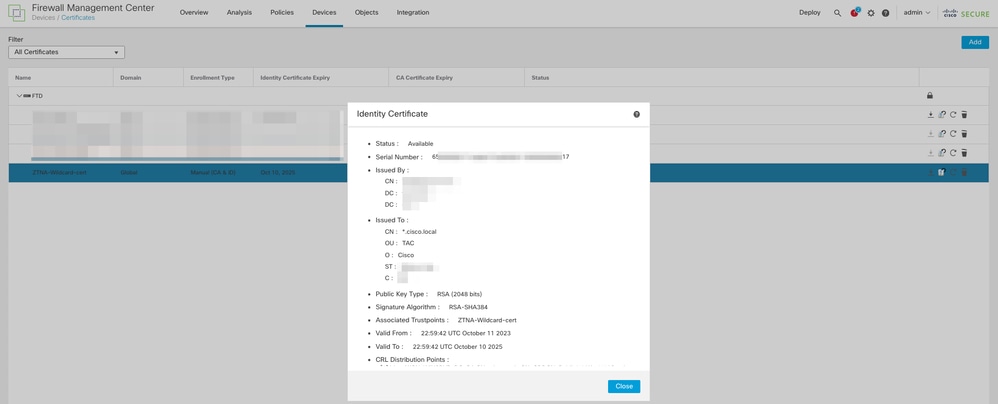
3. 정책을 저장합니다.
4. 신규 애플리케이션 그룹 및/또는 신규 애플리케이션을 생성합니다.
- 애플리케이션은 SAML 인증, 인터페이스 액세스, 침입 및 악성코드와 파일 정책을 사용하여 사설 웹 애플리케이션을 정의합니다.
- 애플리케이션 그룹을 사용하면 여러 애플리케이션을 그룹화하고 SAML 인증, 인터페이스 액세스 및 보안 제어 설정과 같은 공통 설정을 공유할 수 있습니다.
이 예에서는 두 개의 서로 다른 애플리케이션 그룹과 두 개의 서로 다른 애플리케이션이 구성됩니다. 하나는 Duo에서 애플리케이션을 인증하기 위한 것입니다(테스트 FMC 웹 UI). 다른 하나는 Microsoft Entra ID(CTB 웹 UI)에서 애플리케이션을 인증하기 위한 것입니다.
애플리케이션 그룹 구성
애플리케이션 그룹 1: 듀오를 IdP로 사용
a. 애플리케이션 그룹 이름을 입력하고 다음을 클릭하여 SAML SP(서비스 공급자) 메타데이터를 표시합니다.
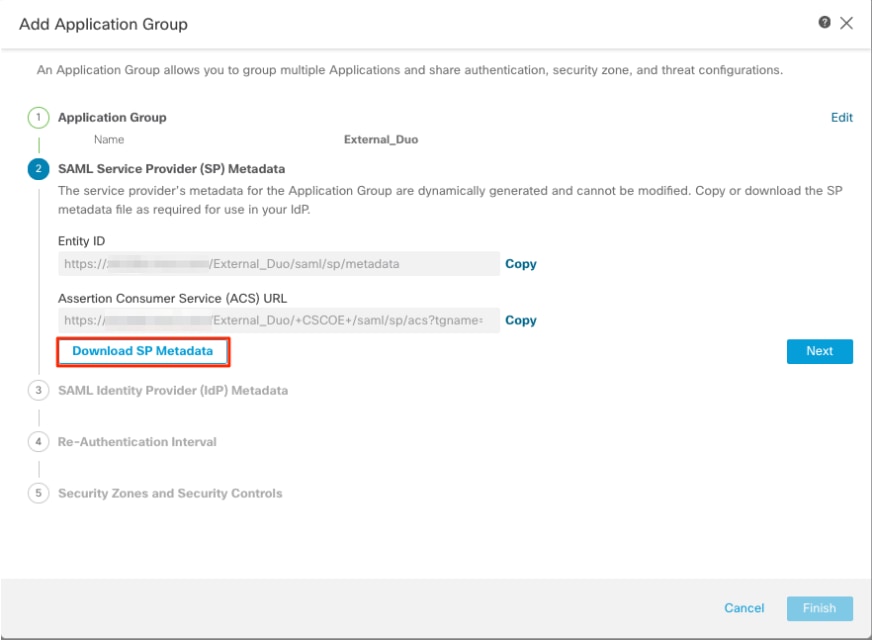
b. SAML SP 메타데이터가 표시되면 IdP로 이동하여 새 SAML SSO 애플리케이션을 구성합니다.
c. Duo에 로그인하여 Applications(애플리케이션) > Protect an Application(애플리케이션 보호)으로 이동합니다.
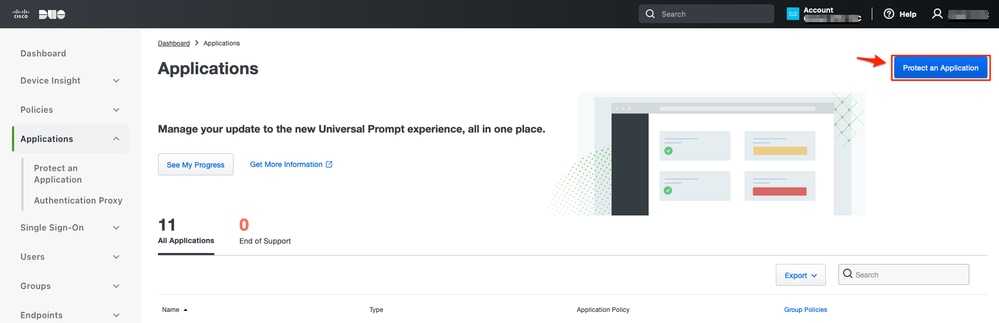
d. Generic SAML Service Provider(일반 SAML 서비스 제공자)를 찾고 Protect(보호)를 클릭합니다.
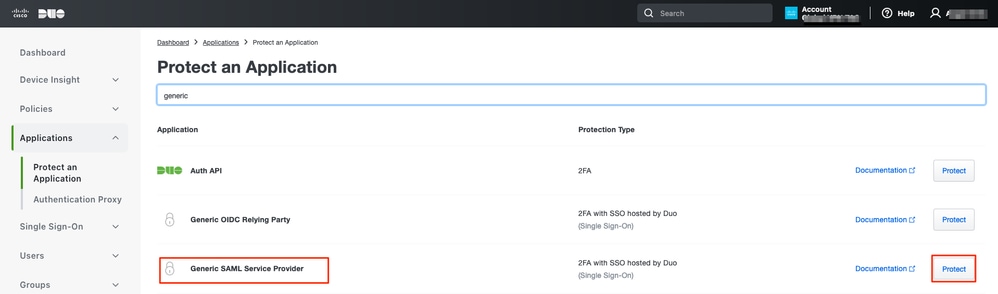
e. Secure Firewall에서 컨피그레이션을 계속 진행해야 하므로 IdP에서 인증서 및 SAML 메타데이터를 다운로드합니다.
f. ZTNA 애플리케이션 그룹(단계 a에서 생성됨)에서 Entity ID 및 Assertion Consumer Service(ACS) URL을 입력합니다.
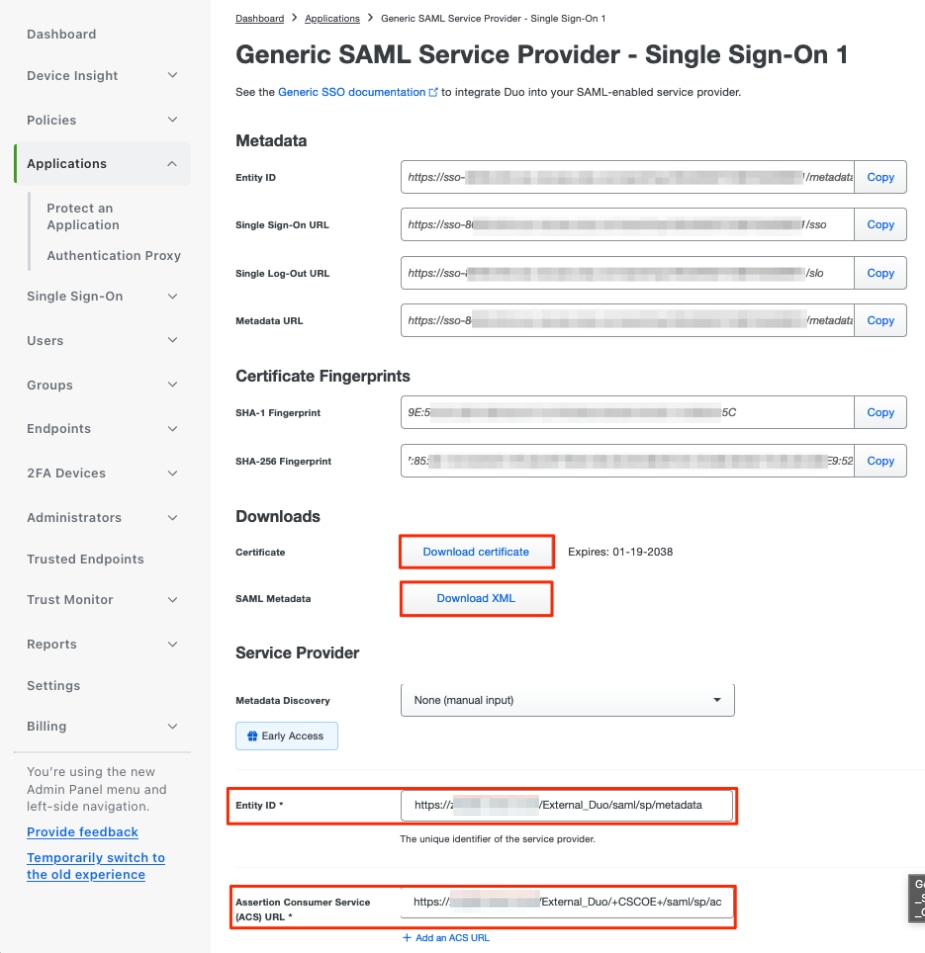
g. 특정 요구 사항에 따라 애플리케이션을 편집하고 원하는 사용자만 애플리케이션에 액세스할 수 있도록 허용한 후 Save(저장)를 클릭합니다.
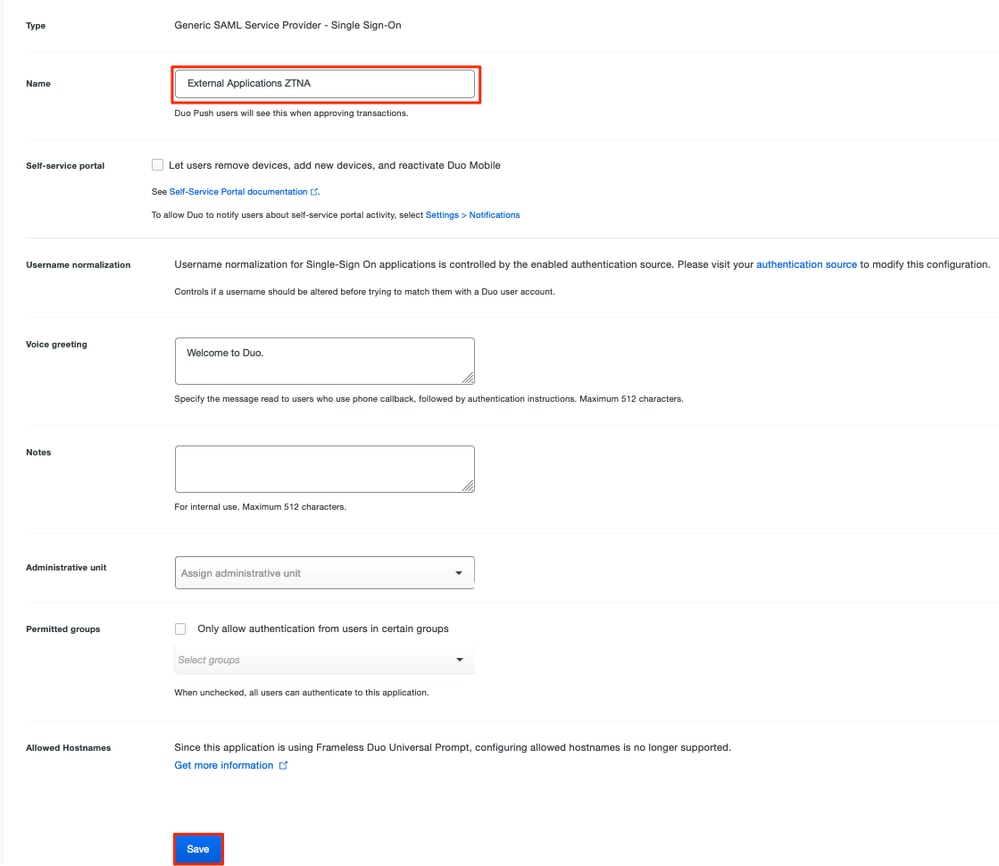
h. FMC로 다시 이동하고 IdP에서 다운로드한 파일을 사용하여 애플리케이션 그룹에 SAML IdP 메타데이터를 추가합니다.
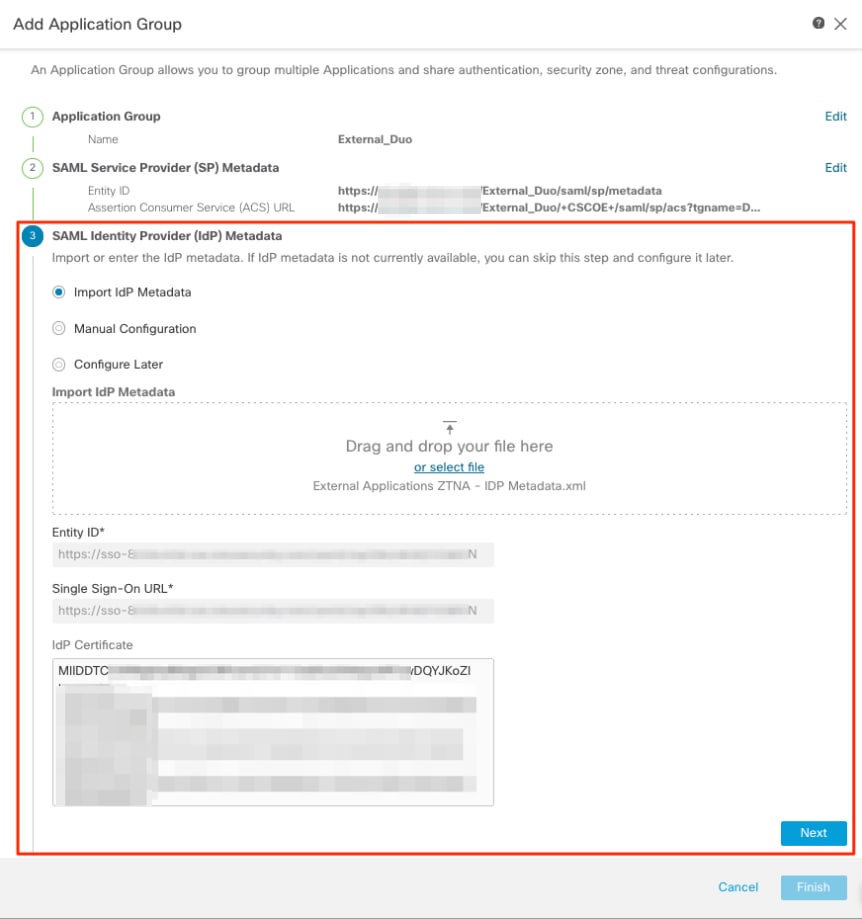
i. Next(다음)를 클릭하고 요구 사항에 따라 Re-Authentication Interval(재인증 간격) 및 Security Controls(보안 제어)를 구성합니다. 요약 컨피그레이션을 검토하고 Finish(마침)를 클릭합니다.
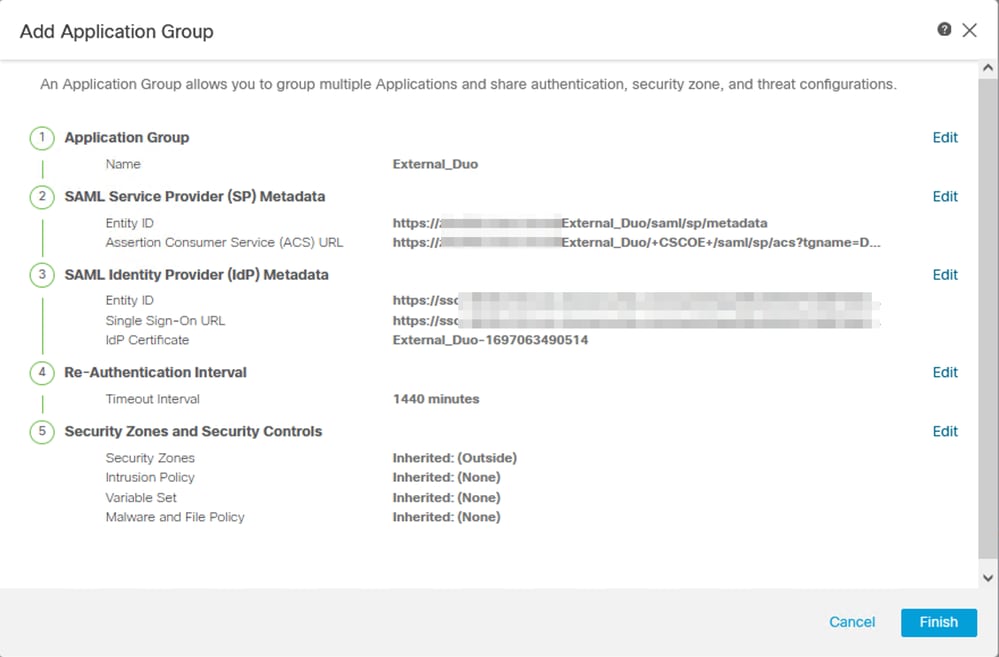
응용 프로그램 그룹 2: Microsoft Enterprise ID(Azure AD)를 IdP로 사용
a. 애플리케이션 그룹 이름을 입력하고 다음을 클릭하여 SAML SP(서비스 공급자) 메타데이터를 표시합니다.
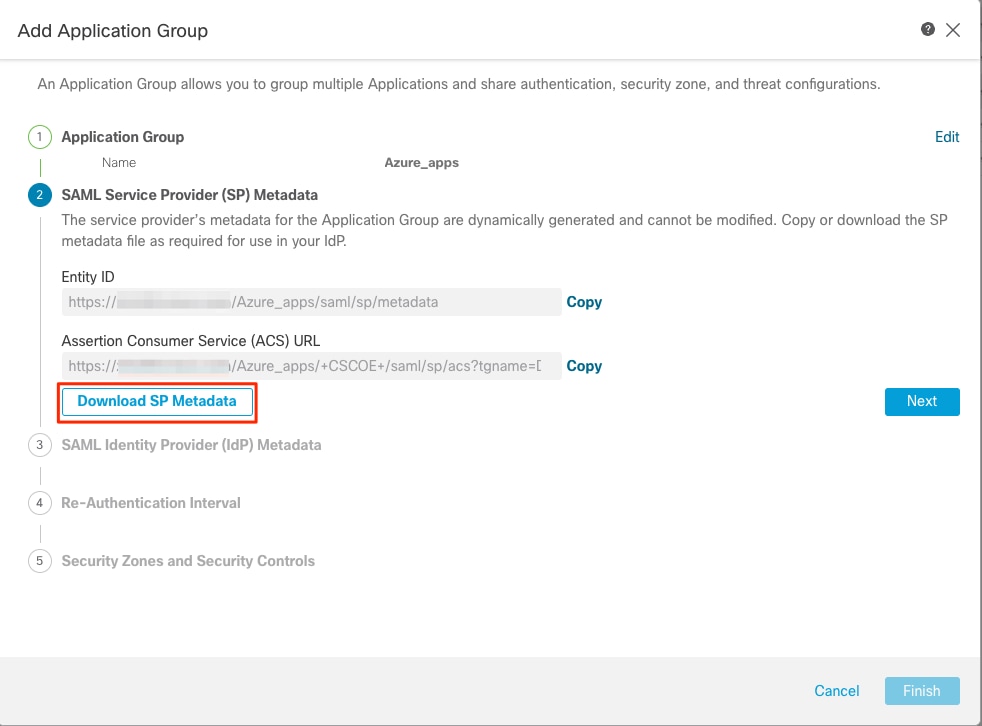
b. SAML SP 메타데이터가 표시되면 IdP로 이동하여 새 SAML SSO 애플리케이션을 구성합니다.
c. Microsoft Azure에 로그인하고 Enterprise Applications(엔터프라이즈 애플리케이션) > New Application(새 애플리케이션)으로 이동합니다.
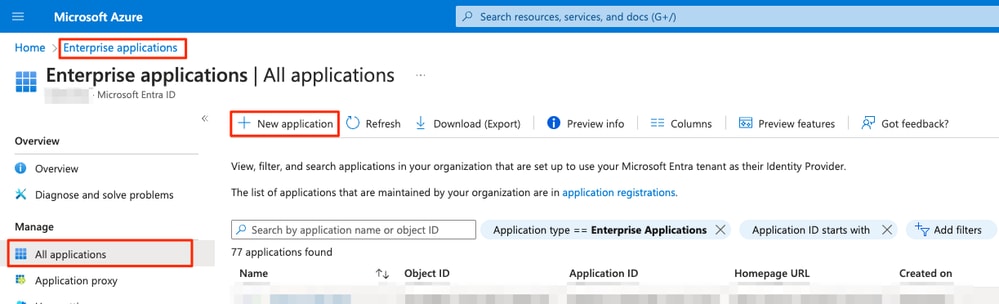
d. Create your own application(자체 애플리케이션 생성) > Enter the name of application(애플리케이션 이름 입력) > Create(생성)를 클릭합니다.
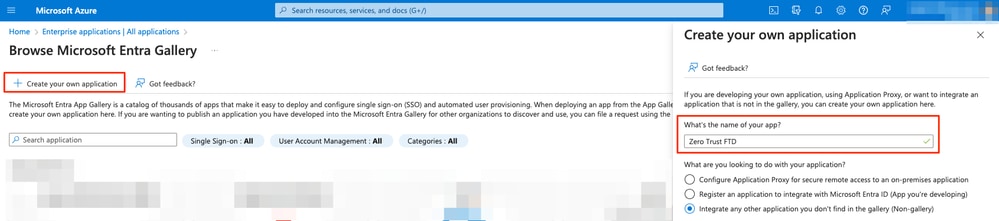
e. 애플리케이션을 열고 Assign users and groups(사용자 및 그룹 할당)를 클릭하여 애플리케이션에 액세스할 수 있는 사용자 및/또는 그룹을 정의합니다.
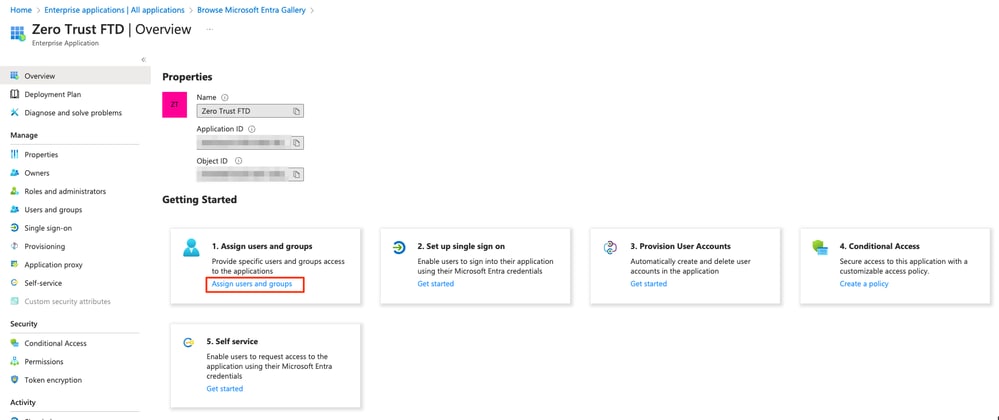
f. Add user/group(사용자/그룹 추가) > Select the required users/groups(필요한 사용자/그룹 선택) > Assign(할당)을 클릭합니다. 올바른 사용자/그룹을 할당했으면 Single sign-on을 클릭합니다.
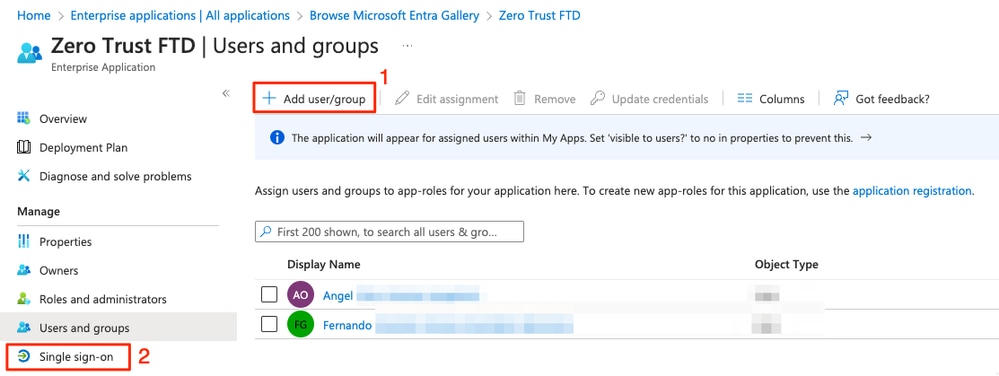
g. Single sign-on 섹션에서 SAML을 클릭합니다.
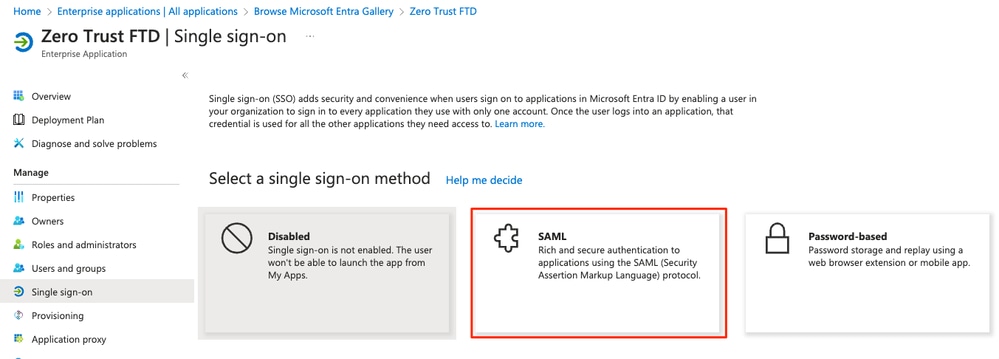
h. 메타데이터 파일 업로드를 클릭하고 서비스 공급자(보안 방화벽)에서 다운로드한 XML 파일을 선택하거나 ZTNA 애플리케이션 그룹(단계 a에서 생성됨)에서 엔티티 ID 및 어설션 소비자 서비스(ACS) URL을 수동으로 입력합니다.
참고: 보안 방화벽에서 컨피그레이션을 계속 진행하려면 페더레이션 메타데이터 XML을 다운로드하거나 인증서를 개별적으로 다운로드하고(기본 64) IdP(로그인 및 로그아웃 URL 및 Microsoft Entra 식별자)에서 SAML 메타데이터를 복사해야 합니다.
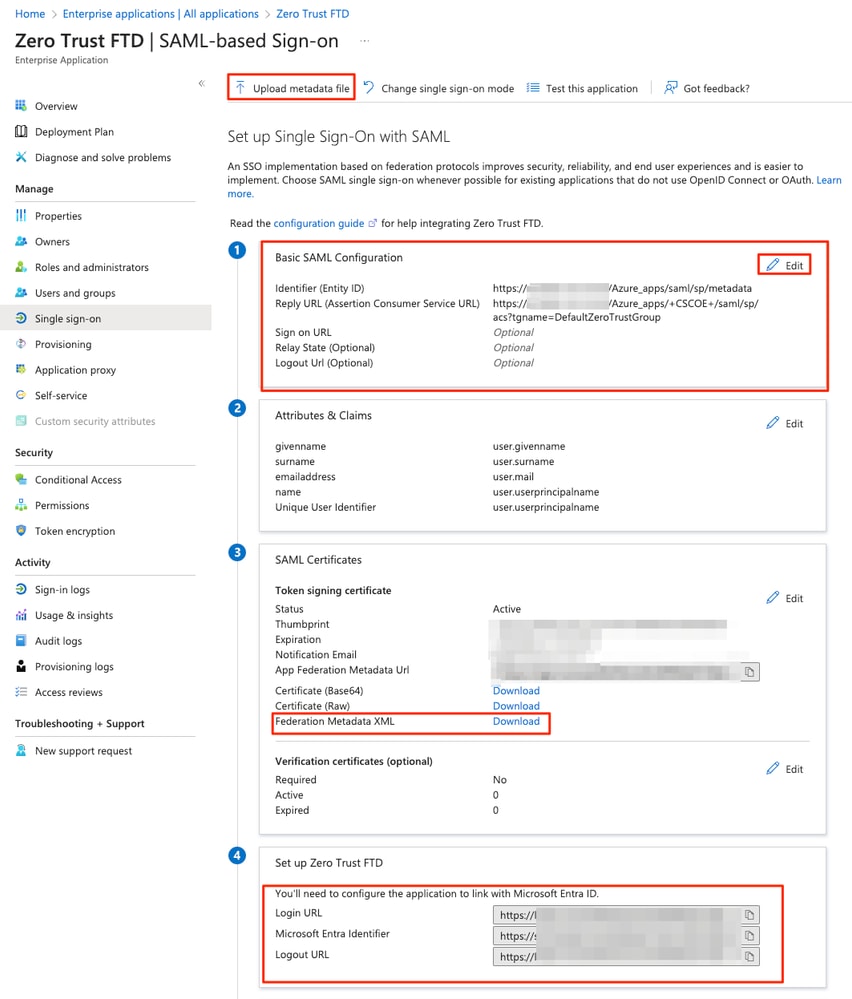
i. FMC로 다시 이동하여 IdP에서 다운로드한 메타데이터 파일을 사용하여 SAML IdP 메타데이터를 애플리케이션 그룹 2로 가져오거나 필요한 데이터를 수동으로 입력합니다.
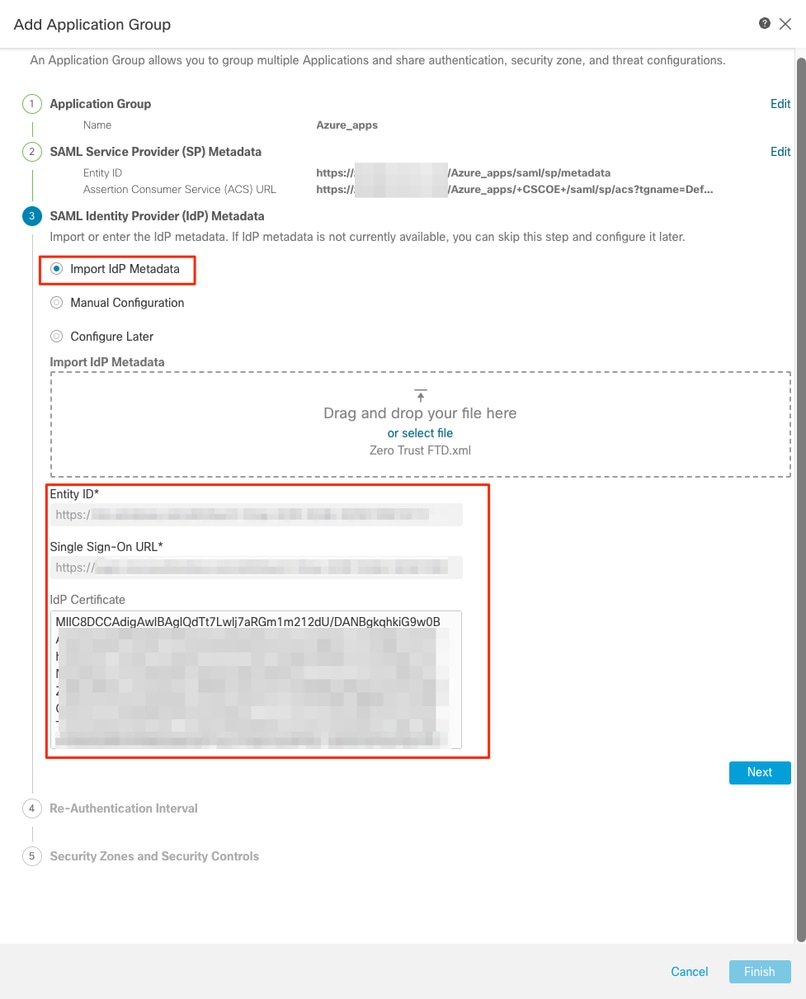
j. Next(다음)를 클릭하고 요구 사항에 따라 Re-Authentication Interval(재인증 간격) 및 Security Controls(보안 제어)를 구성합니다. 요약 컨피그레이션을 검토하고 Finish(마침)를 클릭합니다.
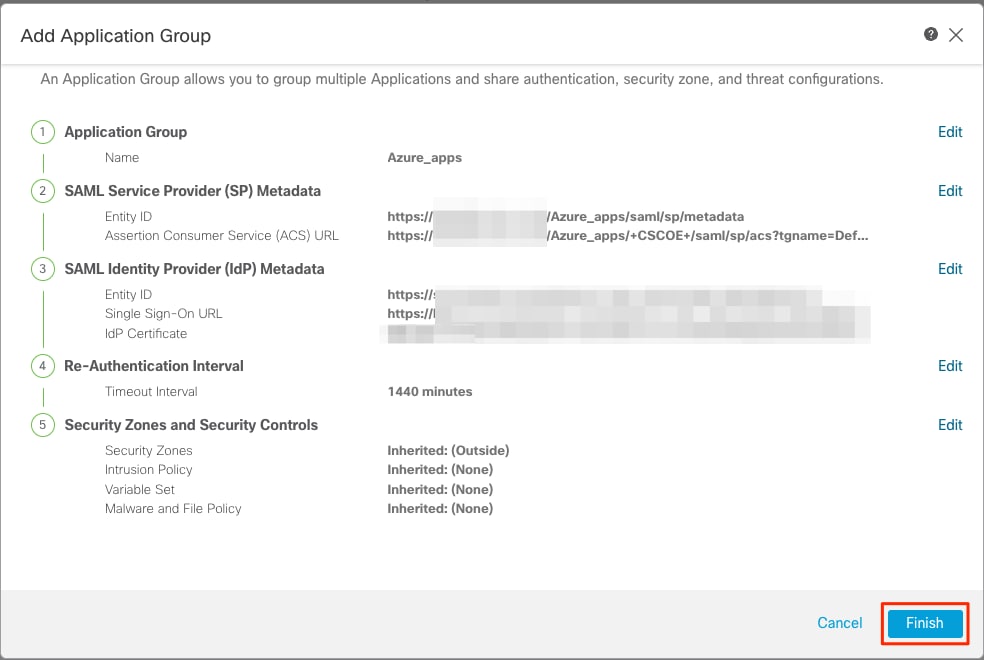
애플리케이션 구성
애플리케이션 그룹이 생성되었으므로 애플리케이션 추가를 클릭하여 원격으로 보호 및 액세스할 애플리케이션을 정의합니다.
- 애플리케이션 설정을 입력합니다.
a) 애플리케이션 이름: 구성된 애플리케이션의 식별자.
b) 외부 URL: 공용/외부 DNS 레코드에 있는 애플리케이션의 게시된 URL. 사용자가 애플리케이션에 원격으로 액세스하기 위해 사용하는 URL입니다.
c) 애플리케이션 URL: 애플리케이션의 실제 FQDN 또는 네트워크 IP. 보안 방화벽에서 애플리케이션에 연결하기 위해 사용하는 URL입니다.
참고: 기본적으로 외부 URL은 애플리케이션 URL로 사용됩니다. 다른 애플리케이션 URL을 지정하려면 이 확인란의 선택을 취소합니다.
(d) 애플리케이션 인증서: 액세스할 애플리케이션의 인증서 체인 및 개인 키(FMC 홈 페이지 > Objects > Object Management > PKI > Internal certs에서 추가)
e) IPv4 NAT 소스(선택 사항): 원격 사용자의 소스 IP 주소는 패킷을 애플리케이션에 전달하기 전에 선택한 주소로 변환됩니다(IPv4 주소를 갖는 호스트 및 범위 유형 네트워크 객체/객체 그룹만 지원됨). 이는 애플리케이션이 Secure Firewall을 통해 원격 사용자에게 다시 경로를 제공하도록 구성할 수 있습니다
f) 응용 프로그램 그룹(선택 사항): 이 응용 프로그램을 기존 응용 프로그램 그룹에 추가하여 구성된 설정을 사용하려면 선택합니다.
이 예에서 ZTNA를 사용하여 액세스할 수 있는 애플리케이션은 테스트 FMC 웹 UI 및 Secure Firewall 뒤에 있는 CTB의 웹 UI입니다.
애플리케이션의 인증서는 Objects(개체) > Object Management(개체 관리) > PKI > Internal certs(내부 인증서)에서 추가해야 합니다.
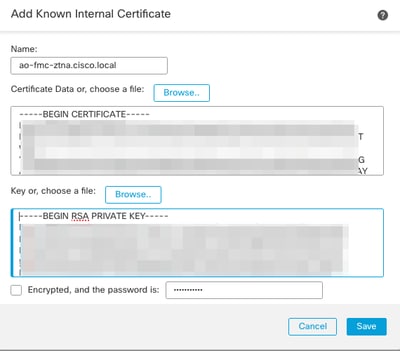
참고: ZTNA로 액세스할 각 애플리케이션에 대한 모든 인증서를 추가해야 합니다.
인증서가 내부 인증서로 추가되었으면 나머지 설정을 계속 구성합니다.
이 예에 대해 구성된 애플리케이션 설정은 다음과 같습니다.
응용 프로그램 1: FMC 웹 UI 테스트(응용 프로그램 그룹 1의 멤버)

응용 프로그램이 응용 프로그램 그룹 1에 추가되었으므로 이 응용 프로그램에 대해 나머지 설정이 상속됩니다. 보안 영역 및 보안 제어를 다른 설정으로 재정의할 수 있습니다.
구성된 애플리케이션을 검토하고 Finish(마침)를 클릭합니다.
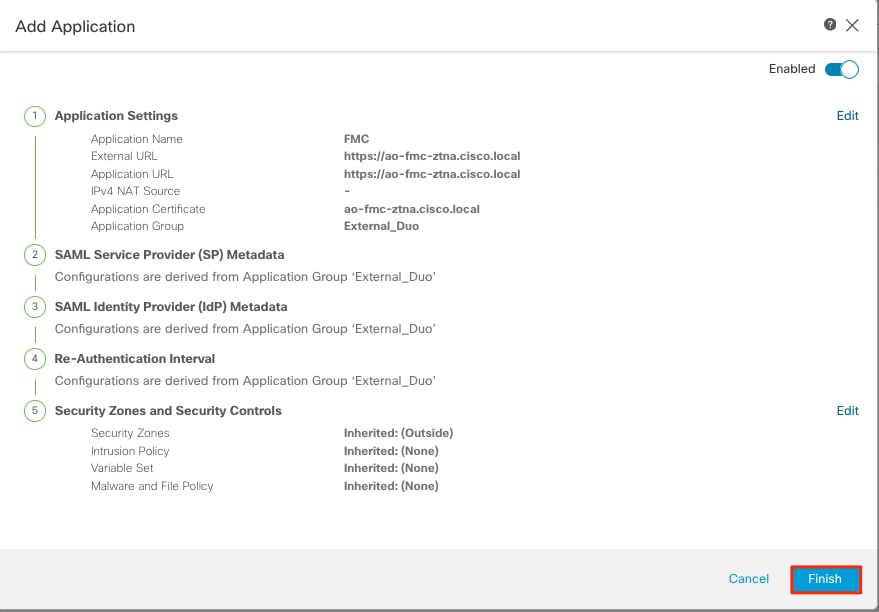
애플리케이션 2: CTB 웹 UI(애플리케이션 그룹 2의 멤버)
이 응용 프로그램에 대한 구성 요약은 다음과 같습니다.
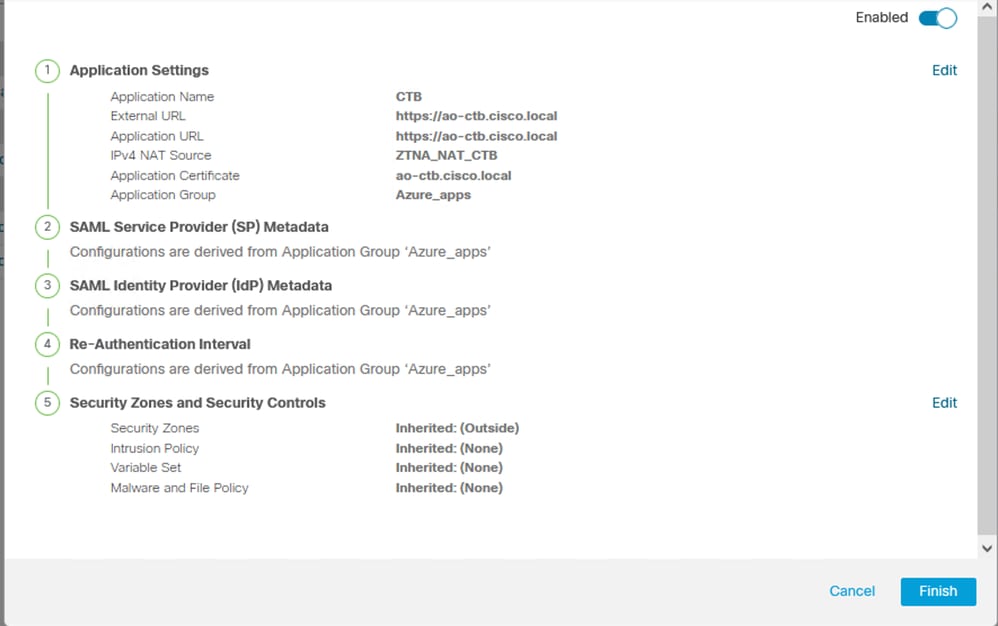
참고: 이 애플리케이션의 경우 네트워크 객체 "ZTNA_NAT_CTB"가 IPv4 NAT 소스로 구성되었습니다. 이 구성에서는 패킷을 애플리케이션에 전달하기 전에 원격 사용자의 소스 IP 주소가 구성된 객체 내의 IP 주소로 변환됩니다.
이는 애플리케이션(CTB) 기본 경로가 보안 방화벽이 아닌 게이트웨이를 가리키므로 반환 트래픽이 원격 사용자에게 전송되지 않기 때문에 구성되었습니다. 이 NAT 컨피그레이션을 통해 서브넷 ZTNA_NAT_CTB가 보안 방화벽을 통해 연결할 수 있도록 애플리케이션에 고정 경로가 구성되었습니다.
애플리케이션이 구성되면 해당 애플리케이션 그룹 아래에 표시됩니다.

마지막으로, 변경 사항을 저장하고 컨피그레이션을 구축합니다.
다음을 확인합니다.
컨피그레이션이 실행되면 원격 사용자가 외부 URL을 통해 애플리케이션에 연결할 수 있으며, 해당 IdP에서 허용하면 애플리케이션에 액세스할 수 있습니다.
애플리케이션 1
1. 사용자가 웹 브라우저를 열고 애플리케이션 1의 외부 URL로 이동합니다. 이 경우 외부 URL은 "https://ao-fmc-ztna.cisco.local/"입니다.
참고: 외부 URL 이름은 구성된 보안 방화벽 인터페이스의 IP 주소로 확인되어야 합니다. 이 예에서는 외부 인터페이스 IP 주소(192.0.2.254)로 확인됩니다
2. 새 액세스이므로 사용자는 애플리케이션에 대해 구성된 IdP 로그인 포털로 리디렉션됩니다.

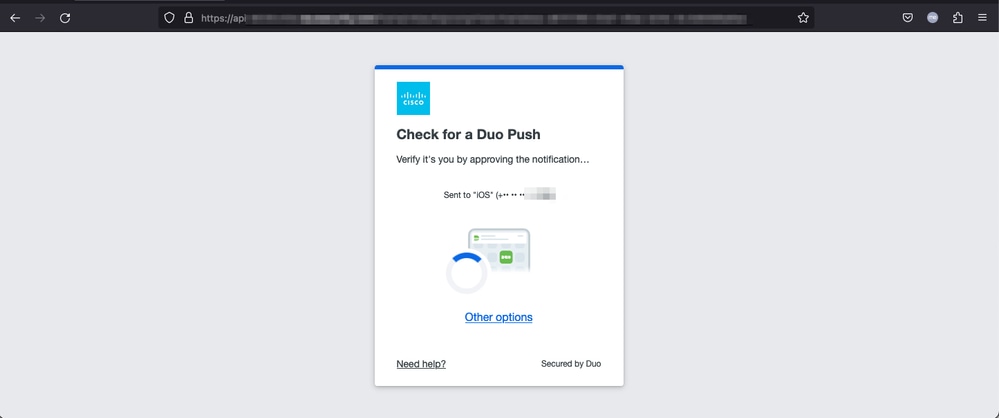
3. 사용자에게 MFA 푸시를 보냅니다(IdP에 구성된 MFA 방법에 따라 다름).

4. 사용자가 IdP에서 성공적으로 인증되고 권한을 부여받으면 ZTNA 정책(테스트 FMC 웹 UI)에 정의된 애플리케이션에 대한 원격 액세스 권한이 부여됩니다.
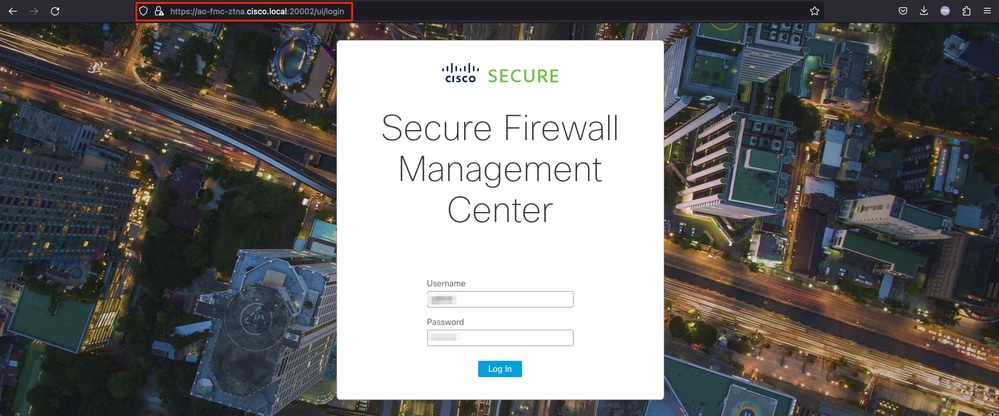
애플리케이션 2
1. 두 번째 애플리케이션(CTB 웹 UI)에 액세스하는 절차는 동일하지만, 인증은 Microsoft Entra ID로 수행됩니다.
사용자는 웹 브라우저를 열고 애플리케이션 2의 외부 URL로 이동한다. 이 경우 외부 URL은 "https://ao-ctb.cisco.local/ "입니다.
참고: 외부 URL 이름은 구성된 보안 방화벽 인터페이스의 IP 주소로 확인되어야 합니다. 이 예에서는 외부 인터페이스 IP 주소(192.0.2.254)로 확인됩니다
2. 새 액세스이므로 사용자는 애플리케이션에 대해 구성된 IdP 로그인 포털로 리디렉션됩니다.
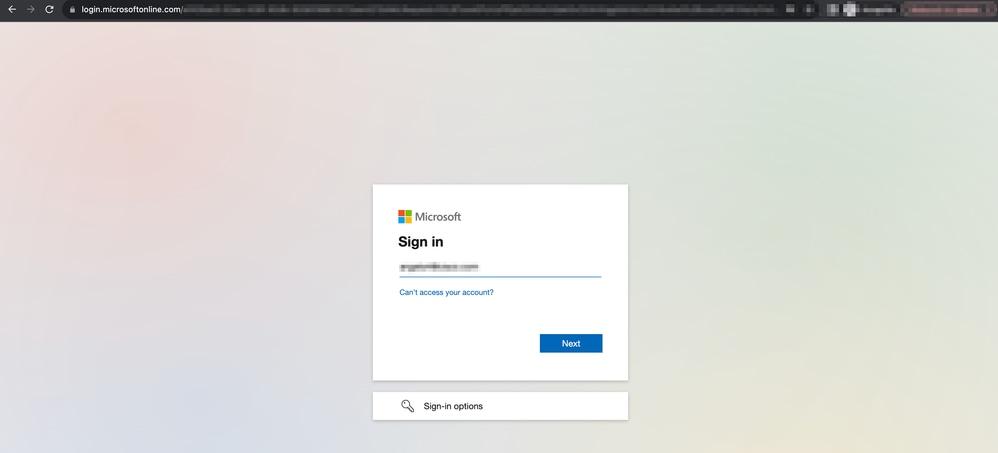
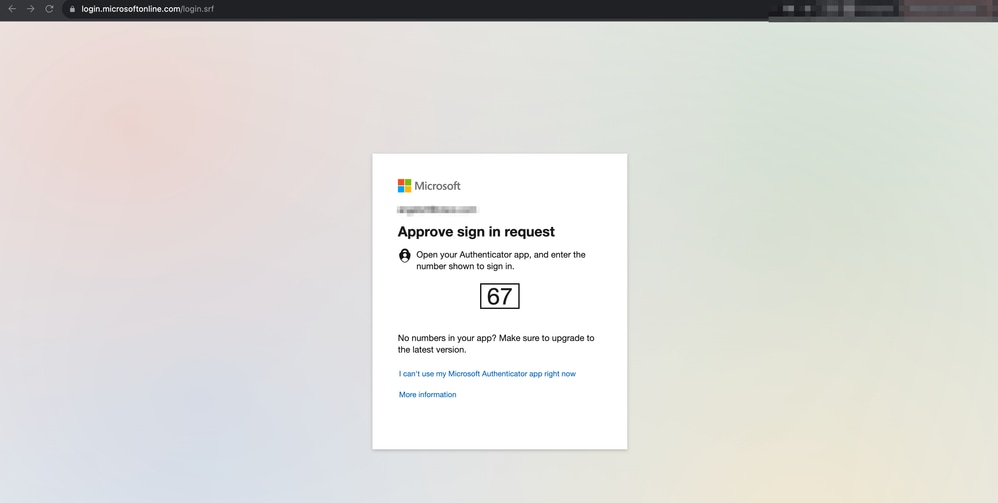
3. 사용자에게 MFA 푸시를 보냅니다(IdP에 구성된 MFA 방법에 따라 다름).
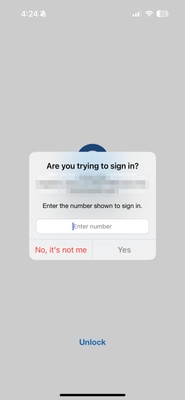
4. 사용자가 IdP에 의해 성공적으로 인증되고 권한을 부여받으면 ZTNA 정책(CTB 웹 UI)에 정의된 애플리케이션에 대한 원격 액세스 권한이 부여됩니다.
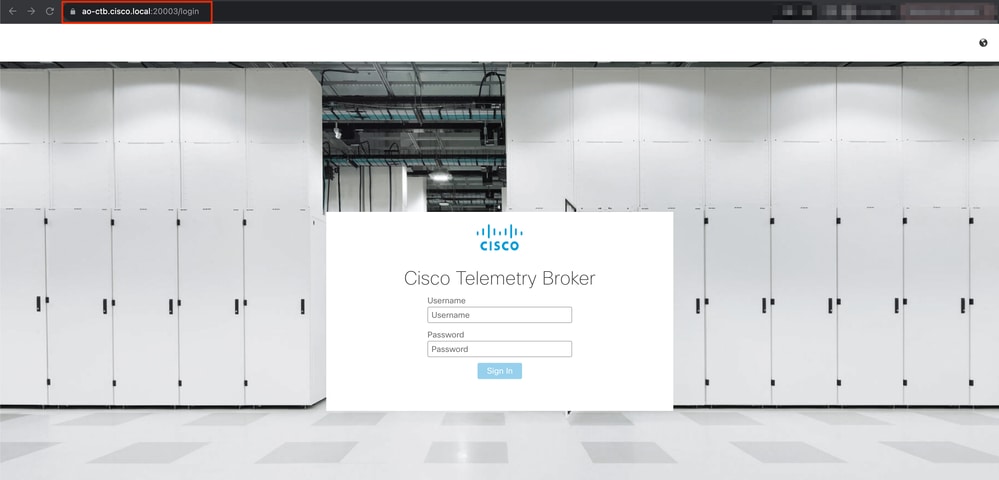
모니터링
FMC Overview(FMC 개요) > Dashboard(대시보드) > Zero Trust(제로 트러스트)에서 애플리케이션 및 사용자를 모니터링할 수 있습니다.
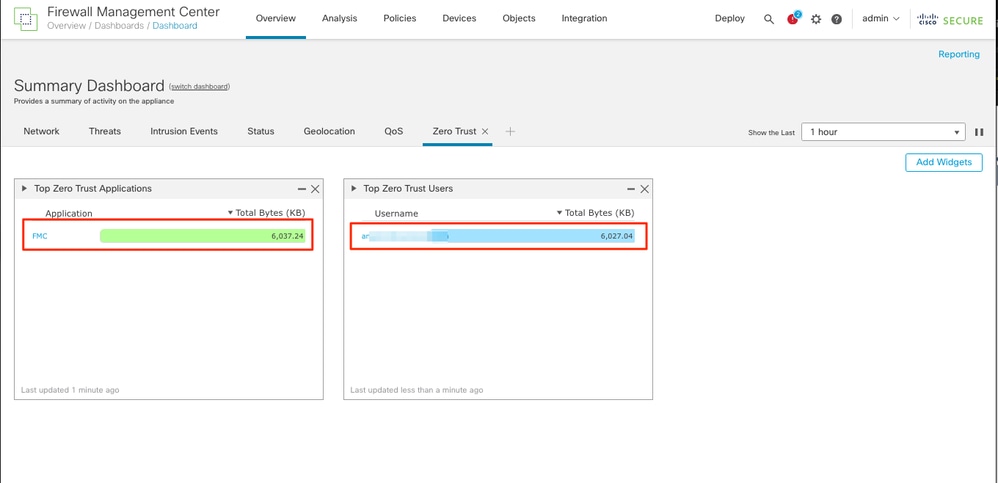
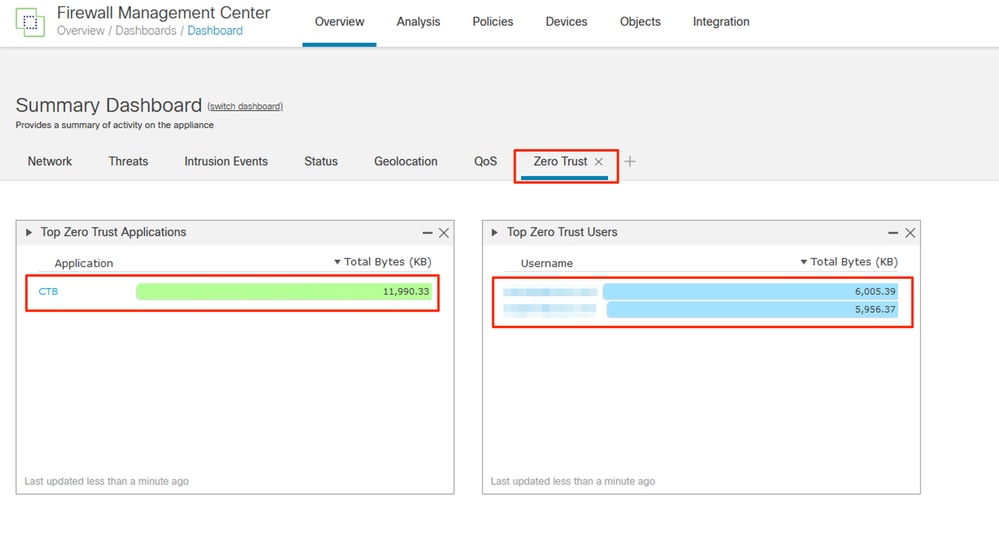
연결 이벤트를 조사하려면 Analysis > Connections > Events로 이동합니다.
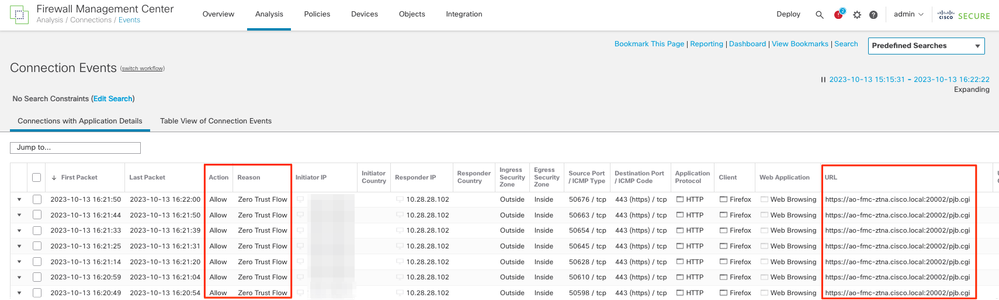
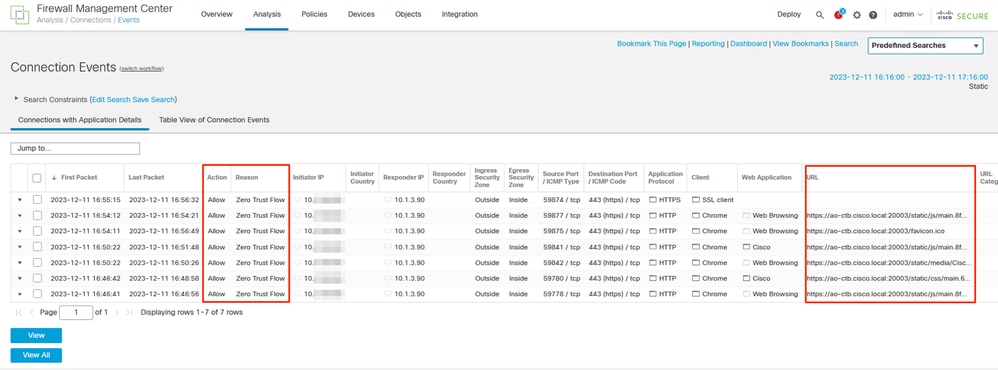
또한 FTD CLI에서 show 및 clear 명령을 사용하여 제로 트러스트 컨피그레이션을 보고 통계 및 세션 정보를 표시할 수 있습니다.
firepower# show running-config zero-trust
application Show application configuration information
application-group Show application group configuration
| Output modifiers
<cr>
firepower# show zero-trust
sessions Show zero-trust sessions
statistics Show zero-trust statistics
firepower# show zero-trust sessions
application show zero-trust sessions for application
application-group show zero-trust sessions for application group
count show zero-trust sessions count
user show zero-trust sessions for user
detail show detailed info for the session
| Output modifiers
<cr>
firepower# clear zero-trust
sessions Clear all zero-trust sessions
statistics Clear all zero-trust statistics
firepower# clear zero-trust sessions
application Clear zero-trust sessions for application
user Clear zero-trust sessions for user
<cr>
문제 해결
ZTNA 관련 문제를 해결하기 위해 FMC에 진단 도구가 추가되었습니다.
- 진단 기능은 Zero Trust Access 컨피그레이션에서 문제가 발생한 시점을 표시하여 사용자의 문제 해결 프로세스를 용이하게 하도록 설계되었습니다
- 진단을 통해 전반적인 분석(정상 여부 확인)을 제공하며 문제를 해결하기 위해 분석할 수 있는 자세한 로그를 수집합니다.
애플리케이션별 진단을 사용하여 다음을 탐지합니다.
- DNS 관련 문제
- 잘못된 컨피그레이션(예: 소켓 열리지 않음, 분류 규칙, NAT 규칙)
- 제로 트러스트 액세스 정책의 문제
- 인터페이스 관련 문제(예: 인터페이스가 구성되지 않았거나 인터페이스가 다운됨)
검색할 일반 진단:
- 강력한 암호 라이센스가 활성화되지 않은 경우
- 애플리케이션 인증서가 유효하지 않은 경우
- 인증 방법이 기본 터널 그룹에서 SAML로 초기화되지 않은 경우
- HA 및 클러스터 대량 동기화 문제
- 토큰 또는 암호 해독 관련 문제를 진단하기 위해 snort 카운터에서 통찰력을 얻습니다.
- 소스 변환의 PAT 풀 소모 문제
진단을 실행하려면
1. 각 ZTNA 애플리케이션에 대해 표시되는 진단 아이콘으로 이동합니다.

2. 장치를 선택하고 실행을 클릭합니다.
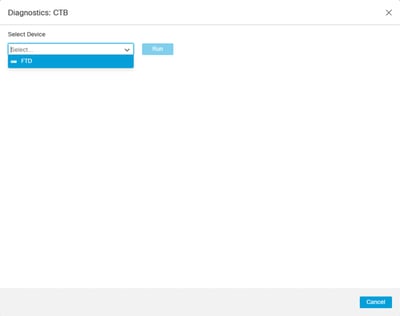
3. 보고서의 결과를 조회합니다.
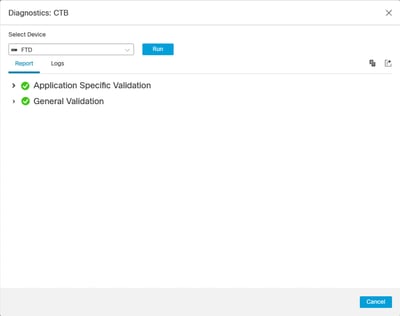
트러블슈팅을 위해 Cisco TAC(Technical Assistance Center)와 협력해야 하는 경우 다음 debug 및 show 명령의 출력을 수집하십시오.
- show counters protocol zero-trust
- 디버그 제로 트러스트 255
- debug webvpn request 255
- 디버그 webvpn 응답 255
- 디버그 webvpn saml 255
관련 정보
- 추가 지원이 필요한 경우 TAC에 문의하십시오. 유효한 지원 계약이 필요합니다. Cisco Worldwide Support Contacts.
- 여기서 Cisco VPN Community를 방문할 수도 있습니다.
개정 이력
| 개정 | 게시 날짜 | 의견 |
|---|---|---|
1.0 |
14-Dec-2023 |
최초 릴리스 |
 피드백
피드백